Trong bối cảnh chúng ta dành hàng trăm, thậm chí hàng nghìn giờ mỗi năm trước màn hình PC cho công việc và giải trí, những phiền toái nhỏ nhặt trong quá trình sử dụng có thể tích tụ và gây khó chịu đáng kể. Đối với nhiều người dùng Windows, Start Menu là một phần không thể thiếu, nhưng nó cũng mang đến không ít bất cập, đặc biệt trên Windows 11. Đó là lý do vì sao một bộ phận người dùng, bao gồm cả các chuyên gia công nghệ, đã tìm đến một ứng dụng mã nguồn mở để thay thế hoàn toàn Start Menu truyền thống, tối ưu hóa quy trình làm việc và nâng cao trải nghiệm sử dụng máy tính. Bài viết này sẽ đi sâu vào những hạn chế của Start Menu và giới thiệu giải pháp vượt trội: PowerToys Command Palette.
Start Menu: Tiện lợi nhưng chưa hoàn hảo
Trong nhiều năm qua, Start Menu là trung tâm điều khiển không thể thiếu của người dùng Windows. Tôi cũng nằm trong số đó, thường xuyên tắt bỏ các biểu tượng trên màn hình nền ngay khi cài đặt Windows mới để giữ cho không gian làm việc luôn gọn gàng. Phím Windows cung cấp quyền truy cập nhanh chóng và tiện lợi vào các ứng dụng, thao tác nhanh như việc nhấp vào một biểu tượng, nhưng lại đảm bảo desktop luôn sạch sẽ.
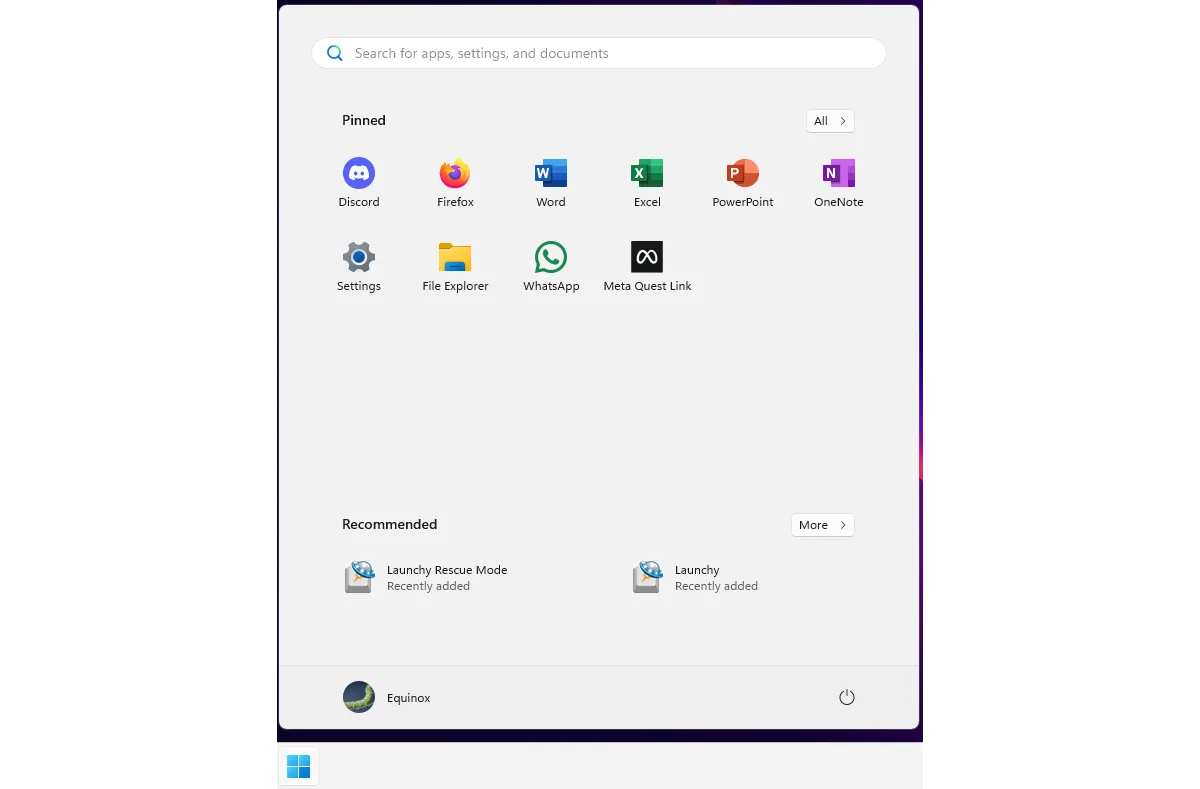 Giao diện Start Menu mặc định trên Windows 11 với các ứng dụng ghim và đề xuất.
Giao diện Start Menu mặc định trên Windows 11 với các ứng dụng ghim và đề xuất.
Tuy nhiên, dù tần suất sử dụng Start Menu lớn đến đâu, nó vẫn tồn tại nhiều vấn đề. Với sự ra mắt của Windows 11, Start Menu đã được cải tiến nhưng lại chiếm nhiều không gian hơn để hiển thị ít thông tin hơn, và đáng nói hơn cả là việc nó đã bắt đầu chứa quảng cáo. Tệ hơn nữa, Start Menu mặc định sẽ tìm kiếm bằng Bing, và cách duy nhất để vô hiệu hóa chức năng này là phải chỉnh sửa Registry – một thao tác phức tạp đối với người dùng thông thường.
 Cửa sổ Registry Editor của Windows 11 hiển thị đường dẫn để tinh chỉnh cài đặt hệ thống.
Cửa sổ Registry Editor của Windows 11 hiển thị đường dẫn để tinh chỉnh cài đặt hệ thống.
Liệu có ai chủ động sử dụng Bing trong Start Menu không? Rất may, chức năng này có thể được tắt đi, nhưng quy trình lại rắc rối. Rõ ràng, tôi muốn tương tác với PC thông qua một giao diện giống Start Menu, nhưng Microsoft đã làm cho Start Menu hiện tại khó mà yêu thích được. Tuy nhiên, Microsoft cũng đã phát hành PowerToys Command Palette, một chương trình mang đến trải nghiệm tìm kiếm tương tự Spotlight của Mac cho người dùng Windows.
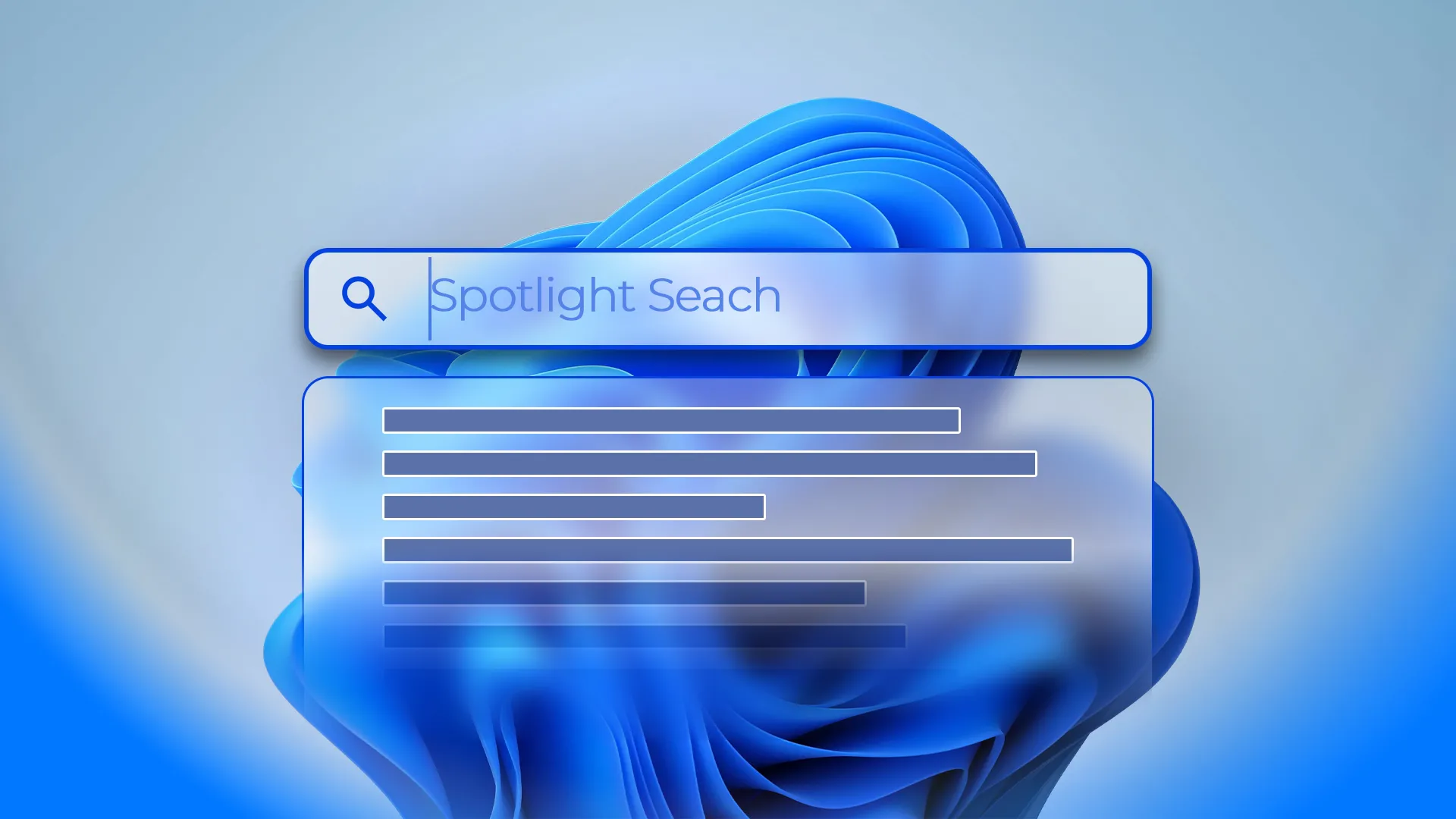 PowerToys Command Palette với giao diện tìm kiếm nhanh tương tự Spotlight trên macOS, đang hiển thị kết quả cho tìm kiếm ứng dụng.
PowerToys Command Palette với giao diện tìm kiếm nhanh tương tự Spotlight trên macOS, đang hiển thị kết quả cho tìm kiếm ứng dụng.
PowerToys Command Palette: Nơi Start Menu nên hướng tới
Command Palette là phiên bản kế nhiệm của PowerToys Run, một công cụ đã tồn tại trong nhiều năm. Command Palette đã kế thừa tất cả những ưu điểm của Run (một chương trình vốn đã rất tuyệt vời) và nâng tầm chúng lên một đẳng cấp mới, mang lại trải nghiệm tối ưu hóa thực sự.
Loại bỏ Bing Search dễ dàng
Không giống như Start Menu đòi hỏi bạn phải “săn lùng” trong Registry để tắt tìm kiếm Bing, Command Palette cho phép bạn loại bỏ Bing Search chỉ bằng một cú nhấp chuột. Một tùy chọn bật/tắt đơn giản là đủ. Bạn chỉ cần mở Command Palette, vào phần Cài đặt (biểu tượng bánh răng ở góc dưới bên trái), sau đó chọn Extensions > Web Search và chuyển nút gạt sang vị trí tắt.
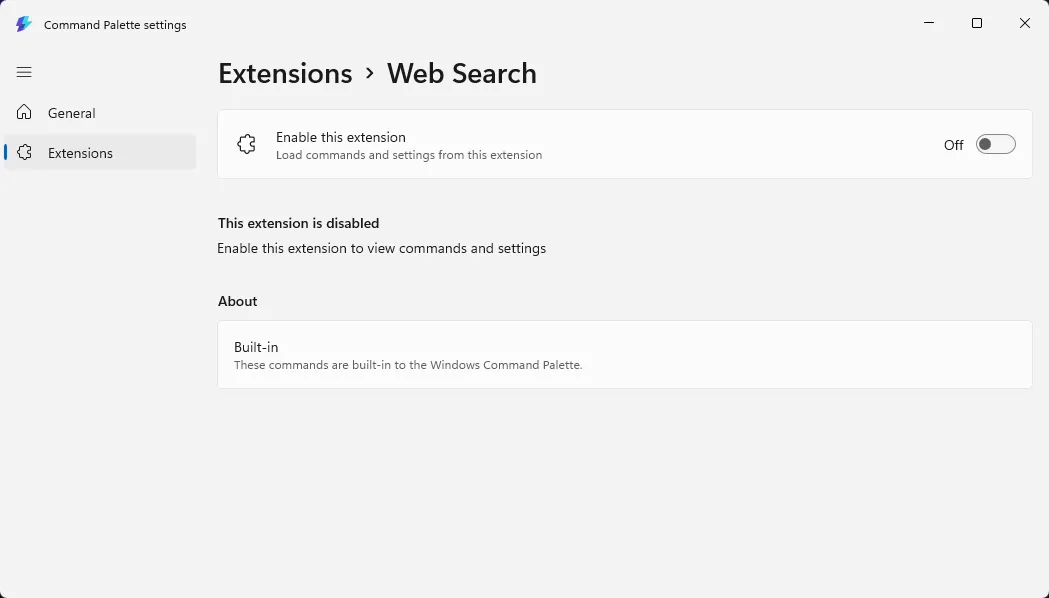 Tùy chọn tắt chức năng tìm kiếm web (Bing Search) trong cài đặt của PowerToys Command Palette.
Tùy chọn tắt chức năng tìm kiếm web (Bing Search) trong cài đặt của PowerToys Command Palette.
Việc nhận ra tùy chọn này dễ dàng đến vậy đã khiến tôi vô cùng hài lòng. Tuy nhiên, việc tắt Bing chỉ là khởi đầu, Command Palette còn làm được nhiều hơn thế.
Linh hoạt và Khả năng mở rộng vượt trội
Ngay tại thời điểm phát hành, Command Palette đã đi kèm với 15 tiện ích mở rộng (extensions), và các tiện ích bên thứ ba bổ sung cũng đã xuất hiện.
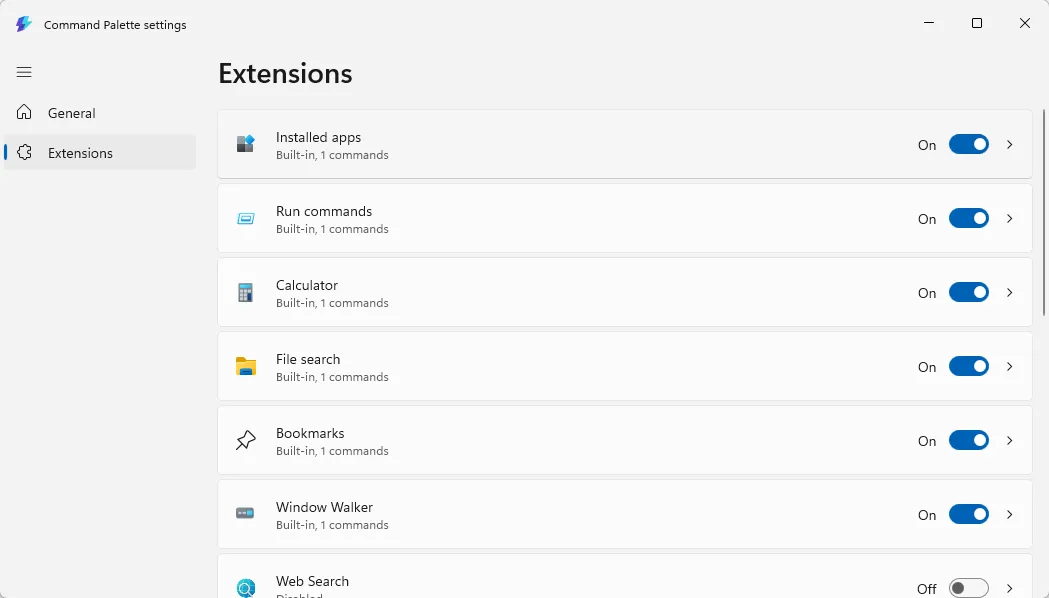 Danh sách các tiện ích mở rộng (extensions) mặc định được tích hợp sẵn trong PowerToys Command Palette.
Danh sách các tiện ích mở rộng (extensions) mặc định được tích hợp sẵn trong PowerToys Command Palette.
Command Palette được thiết kế để dễ dàng tùy chỉnh, thậm chí nó còn chứa một tiện ích nhỏ cho phép bạn tạo dự án tiện ích mở rộng mới của riêng mình. Tuy nhiên, như mọi khi, hãy hết sức cẩn trọng khi cài đặt các ứng dụng và tiện ích mở rộng của bên thứ ba trên PC của bạn. Hãy tìm kiếm các đánh giá để xem liệu có ai đã báo cáo vấn đề gì không, và cố gắng chỉ tải xuống tiện ích từ các nhà phát triển có uy tín.
Truy cập tức thì các tính năng PowerToys khác
PowerToys được ví như một “dao quân đội Thụy Sĩ” của các tiện ích Windows. Nó chứa đựng mọi thứ bạn có thể cần một cách hợp lý:
- Nhận dạng ký tự quang học (OCR)
- Công cụ đổi tên nâng cao
- Công cụ đổi kích thước hình ảnh
- Bộ chọn màu
- Tùy chọn quản lý cửa sổ nâng cao (FancyZones)
Và các tính năng mới vẫn đang được bổ sung thường xuyên.
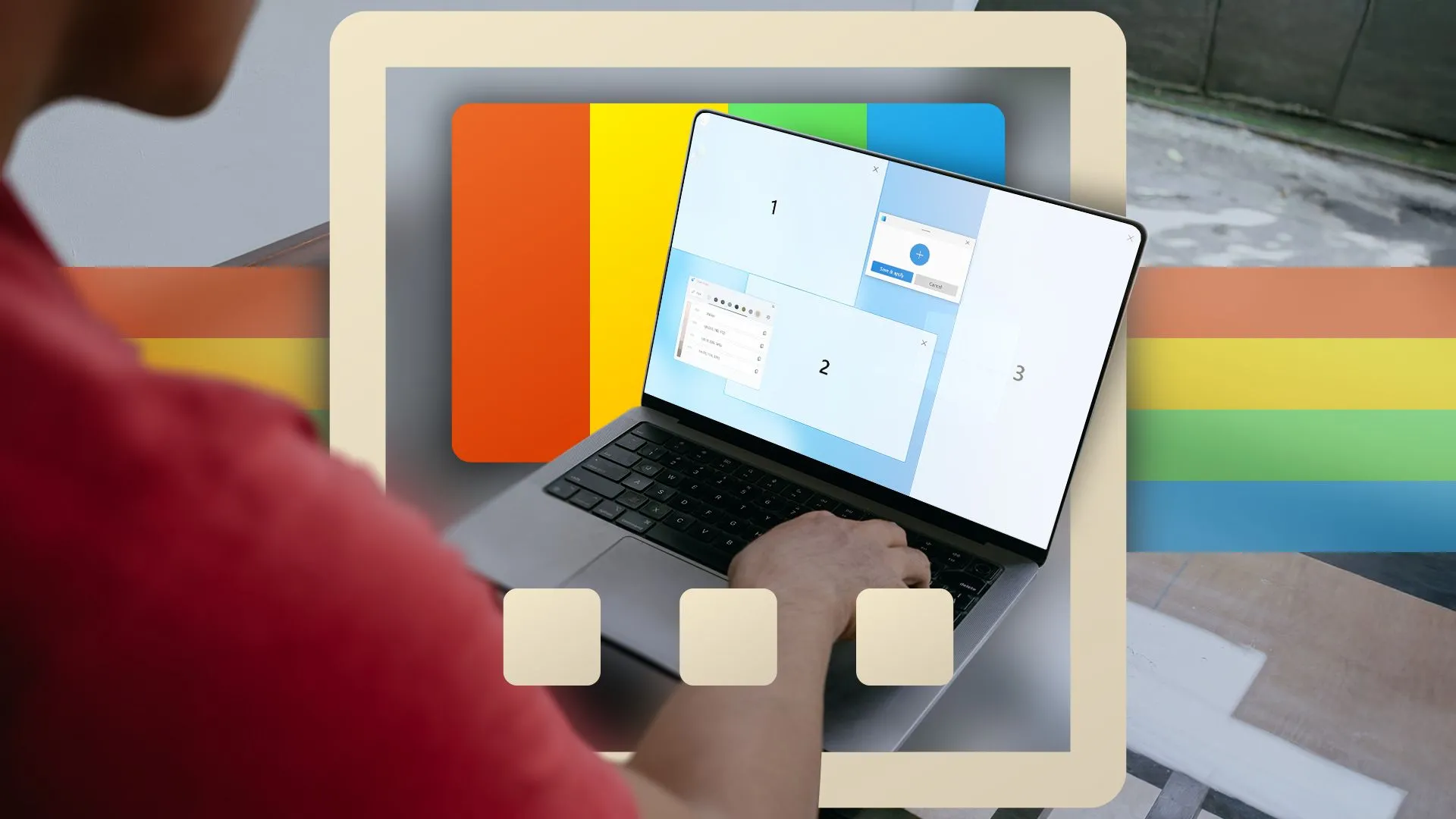 Người dùng đang tận dụng tính năng FancyZones của PowerToys để quản lý cửa sổ hiệu quả trên laptop, logo PowerToys ở hậu cảnh.
Người dùng đang tận dụng tính năng FancyZones của PowerToys để quản lý cửa sổ hiệu quả trên laptop, logo PowerToys ở hậu cảnh.
Bạn có thể dễ dàng gán phím tắt cho từng tính năng, nhưng Command Palette cũng cung cấp một danh sách cực kỳ tiện lợi về các tiện ích PowerToys mà bạn đã bật. Nó đã trở thành phương tiện chính của tôi để truy cập chúng.
Thay đổi cuộc chơi trong quy trình làm việc hàng ngày
Tất cả những tính năng và tùy chọn này tạo nên một chương trình đã hoàn toàn thay thế Start Menu đối với tôi. Tôi không còn với tay để nhấn phím Windows nữa; thay vào đó, tôi nhấn Win+Space để mở Command Palette.
Khi tôi muốn mở hoặc định vị một tệp, tất cả những gì tôi cần làm là gõ file, và kết quả tìm kiếm của tôi sẽ được giới hạn trong các tệp. Vì Command Palette nhận diện dấu hoa thị là ký tự đại diện (wildcard character), bạn có thể sử dụng phần mở rộng tệp để thu hẹp tìm kiếm hơn nữa. Ví dụ, nếu tôi đang tìm kiếm bất kỳ hình ảnh PNG nào trên PC của mình, tôi chỉ cần gõ file *.png, và tôi sẽ nhận được một danh sách toàn diện.
Nếu tôi muốn chạy một ứng dụng bằng cửa sổ Run, tất cả những gì tôi cần làm là gõ run theo sau là tên tệp thực thi.
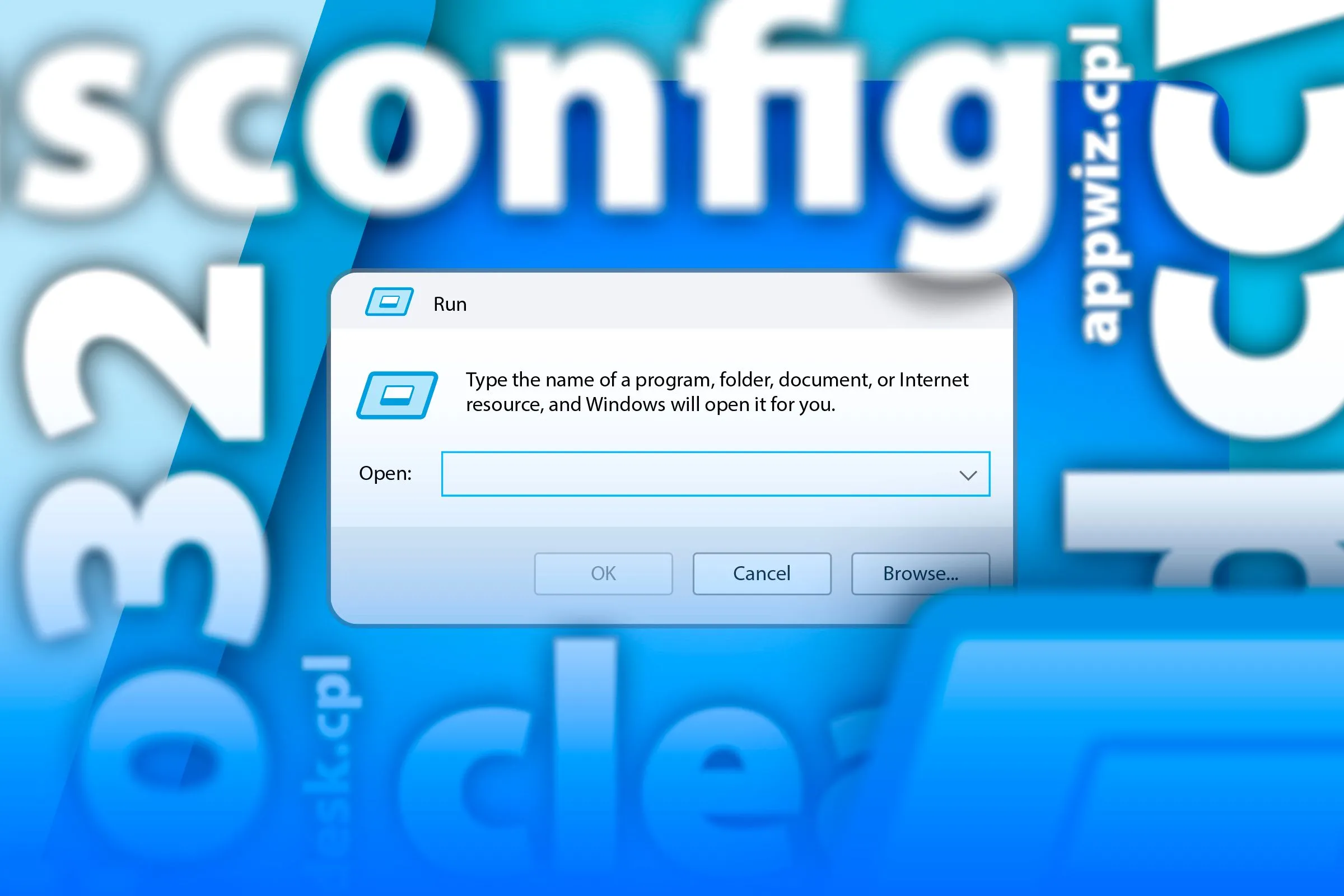 Cửa sổ PowerToys Command Palette hiển thị gợi ý lệnh 'run' để khởi chạy ứng dụng hoặc thực thi lệnh nhanh chóng trên Windows 11.
Cửa sổ PowerToys Command Palette hiển thị gợi ý lệnh 'run' để khởi chạy ứng dụng hoặc thực thi lệnh nhanh chóng trên Windows 11.
Chỉ mất khoảng 10 phút để lướt qua các tiện ích mở rộng mặc định và đọc cách chúng hoạt động. Ngoại trừ việc thiếu một vài chương trình đã ghim, tôi chưa bao giờ phải động đến Start Menu kể từ khi bắt đầu sử dụng Command Palette. Tôi không nghĩ mình sẽ quay lại sử dụng nó thường xuyên trừ khi có một sự tái thiết kế đáng kể.
Kết luận
PowerToys Command Palette không chỉ là một công cụ thay thế mà còn là một bản nâng cấp toàn diện cho trải nghiệm tương tác với Windows, đặc biệt là Windows 11. Với khả năng loại bỏ những phiền toái của Start Menu truyền thống như quảng cáo hay Bing Search mặc định, cùng với tính linh hoạt cao, khả năng mở rộng mạnh mẽ và tích hợp sâu sắc với các tiện ích PowerToys khác, Command Palette đã chứng tỏ mình là một trợ thủ đắc lực, giúp tối ưu hóa quy trình làm việc và nâng cao hiệu suất đáng kể. Nếu bạn đang tìm kiếm một giải pháp để biến chiếc PC Windows của mình thành một cỗ máy làm việc hiệu quả và dễ chịu hơn, PowerToys Command Palette chính là lựa chọn không thể bỏ qua. Hãy khám phá ngay PowerToys Command Palette để nâng tầm trải nghiệm Windows của bạn!